Dell Inspiron 15 Gaming 7566 User Manual [nl]

Inspiron 15 Gaming
Onderhoudshandleiding
Model computer: Inspiron 15-7566
Regelgevingsmodel: P65F
Regelgevingstype: P65F001

Opmerkingen,
voorzorgsmaatregelen,en
waarschuwingen
OPMERKING: Een OPMERKING duidt belangrijke informatie aan voor
een beter gebruik van het product.
WAARSCHUWING: EEN WAARSCHUWING duidt potentiële schade aan
hardware of potentieel gegevensverlies aan en vertelt u hoe het
probleem kan worden vermeden.
GEVAAR: Een GEVAAR-KENNISGEVING duidt op een risico op schade
aan eigendommen, lichamelijk letsel of overlijden.
Copyright © 2016 Dell Inc. of haar dochtermaatschappijen. Alle rechten voorbehouden.
Dell, EMC en andere merken zijn handelsmerken van Dell Inc. of haar
dochtermaatschappijen. Andere handelsmerken zijn mogelijk handelsmerken van hun
respectieve eigenaren.
2016 - 11
Ver. A01

Inhoudsopgave
Voordat u aan de computer gaat werken......................10
Voordat u begint .................................................................................... 10
Veiligheidsinstructies...............................................................................10
Aanbevolen hulpmiddelen.........................................................................11
Lijst van schroeven..................................................................................12
Nadat u aan de computer heeft gewerkt......................14
De onderplaat verwijderen........................................... 15
Procedure............................................................................................... 15
De onderplaat vervangen............................................. 17
Procedure................................................................................................17
De accu verwijderen.....................................................18
Vereisten.................................................................................................18
Procedure............................................................................................... 18
De accu vervangen......................................................20
Procedure...............................................................................................20
Vereisten achteraf..................................................................................20
De geheugenmodules verwijderen................................21
Vereisten.................................................................................................21
Procedure............................................................................................... 21
3

De geheugenmodules vervangen................................. 23
Procedure...............................................................................................23
Vereisten achteraf.................................................................................. 24
De harde schijf verwijderen......................................... 25
Vereisten................................................................................................ 25
Procedure...............................................................................................25
De harde schijf vervangen........................................... 28
Procedure...............................................................................................28
Vereisten achteraf..................................................................................28
De solid-state-schijf verwijderen................................. 29
Vereisten................................................................................................ 29
Procedure...............................................................................................29
De solid-state-schijf terugplaatsen.............................. 31
Procedure............................................................................................... 31
Vereisten achteraf..................................................................................32
De draadloze kaart verwijderen................................... 33
Vereisten................................................................................................ 33
Procedure.........................................................................................33
De draadloze kaart vervangen..................................... 35
Procedure...............................................................................................35
Vereisten achteraf..................................................................................36
De knoopbatterij verwijderen....................................... 37
Vereisten................................................................................................ 37
Procedure...............................................................................................37
4

De knoopbatterij vervangen.........................................39
Procedure...............................................................................................39
Vereisten achteraf..................................................................................39
De achterplaat verwijderen..........................................40
Vereisten................................................................................................ 40
Procedure...............................................................................................40
De achterplaat terugplaatsen...................................... 42
Procedure...............................................................................................42
Vereisten achteraf..................................................................................42
De polssteun en het toetsenbord verwijderen..............43
Vereisten................................................................................................ 43
Procedure...............................................................................................43
De polssteun en het toetsenbord terugplaatsen...........49
Procedure...............................................................................................49
Vereisten achteraf..................................................................................49
Het I/O-paneel verwijderen.........................................50
Vereisten................................................................................................50
Procedure.............................................................................................. 50
De I/O-kaart vervangen.............................................. 52
Procedure...............................................................................................52
Vereisten achteraf..................................................................................52
De ventilatoren verwijderen.........................................53
Vereisten................................................................................................ 53
Procedure...............................................................................................53
5
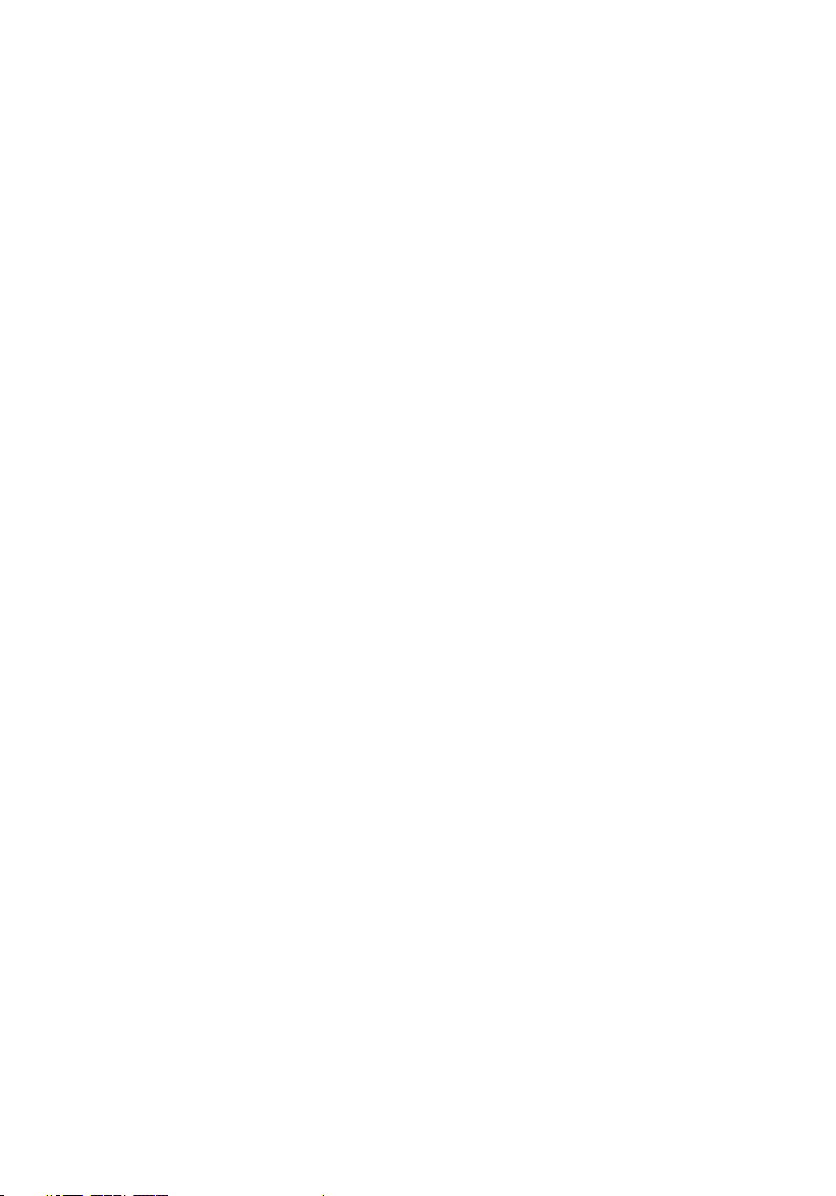
De ventilatoren terugplaatsen..................................... 56
Procedure.............................................................................................. 56
Vereisten achteraf..................................................................................56
De kaart van het statuslampje verwijderen.................. 57
Vereisten................................................................................................ 57
Procedure...............................................................................................57
De kaart van het statuslampje terugplaatsen...............59
Procedure.............................................................................................. 59
Vereisten achteraf..................................................................................59
De luidsprekers verwijderen.........................................60
Vereisten................................................................................................60
Procedure.............................................................................................. 60
De luidsprekers vervangen...........................................62
Procedure...............................................................................................62
Vereisten achteraf..................................................................................62
De kaart van de aan-uitknop verwijderen.....................63
Vereisten................................................................................................ 63
Procedure...............................................................................................63
De kaart voor de aan-uitknop vervangen.....................65
Procedure.............................................................................................. 65
Vereisten achteraf..................................................................................65
De touchpadmodule verwijderen................................. 66
Vereisten................................................................................................ 66
Procedure.............................................................................................. 66
6

De touchpadmodule vervangen................................... 68
Procedure...............................................................................................68
Vereisten achteraf..................................................................................68
Het moederbord verwijderen.......................................69
Vereisten................................................................................................ 69
Procedure.............................................................................................. 69
Het moederbord vervangen......................................... 74
Procedure...............................................................................................74
Vereisten achteraf.................................................................................. 75
De koelplaat verwijderen..............................................76
Vereisten................................................................................................ 76
Procedure...............................................................................................76
De koelplaat terugplaatsen.......................................... 78
Procedure...............................................................................................78
Vereisten achteraf.................................................................................. 78
De netadapterpoort verwijderen..................................79
Vereisten................................................................................................ 79
Procedure...............................................................................................79
De netadapterpoort vervangen.................................... 81
Procedure............................................................................................... 81
Vereisten achteraf...................................................................................81
Het beeldscherm verwijderen......................................82
Vereisten................................................................................................ 82
Procedure...............................................................................................82
7

Het beeldscherm vervangen........................................86
Procedure...............................................................................................86
Vereisten achteraf.................................................................................. 87
Het montagekader van het beeldscherm verwijderen.. 88
Vereisten................................................................................................ 88
Procedure...............................................................................................88
De schermrand vervangen...........................................90
Procedure.............................................................................................. 90
Vereisten achteraf..................................................................................90
De beeldschermscharnieren verwijderen......................91
Vereisten.................................................................................................91
Procedure............................................................................................... 91
De beeldschermscharnieren vervangen.......................93
Procedure...............................................................................................93
Vereisten achteraf..................................................................................93
Het beeldschermpaneel verwijderen............................94
Vereisten................................................................................................ 94
Procedure...............................................................................................94
Het beeldschermpaneel vervangen..............................97
Procedure...............................................................................................97
Vereisten achteraf.................................................................................. 97
De beeldschermkabel verwijderen............................... 98
Vereisten................................................................................................ 98
Procedure...............................................................................................98
8

De beeldschermkabel terugplaatsen.......................... 100
Procedure.............................................................................................100
Vereisten achteraf.................................................................................100
De camera verwijderen............................................... 101
Vereisten............................................................................................... 101
Procedure..............................................................................................101
De camera vervangen................................................ 103
Procedure.............................................................................................103
Vereisten achteraf.................................................................................103
De achterzijde van het beeldscherm en de antenne
verwijderen................................................................104
Vereisten...............................................................................................104
Procedure.............................................................................................105
De achterzijde van het beeldscherm en de antenne
terugplaatsen
Procedure............................................................................................. 107
Vereisten achteraf.................................................................................107
............................................................. 107
Het BIOS ashen....................................................... 108
Diagnostiek................................................................109
Hulp verkrijgen en contact opnemen met Dell............. 111
Bronnen voor zelfhulp............................................................................ 111
Contact opnemen met Dell....................................................................112
9

Voordat u aan de computer gaat werken
OPMERKING: De afbeeldingen in dit document kunnen verschillen van uw
computer; dit is afhankelijk van de conguratie die u hebt besteld.
Voordat u begint
1 Sla alle geopende bestanden op en sluit deze, en sluit alle geopende applicaties
af.
2 Sluit uw computer af. Klik opStart → Energiebeheer → Afsluiten.
OPMERKING: Wanneer u een ander besturingssysteem gebruikt,
raadpleegt u de documentatie van uw besturingssysteem voor
instructies voor het afsluiten hiervan.
3 Haal de stekker van de computer en van alle aangesloten apparaten uit het
stopcontact.
4 Koppel alle aangesloten apparaten en randapparatuur, zoals het toetsenbord, de
muis en de monitor los van uw computer.
5 Verwijder eventueel aanwezige mediakaarten en optische stations uit uw
computer, indien van toepassing.
6 Klap het beeldscherm dicht en draai de computer om.
Veiligheidsinstructies
Volg de onderstaande veiligheidsrichtlijnen om uw persoonlijke veiligheid te
garanderen en de computer en werkomgeving te beschermen tegen mogelijke
schade.
GEVAAR: Volg de veiligheidsinstructies die bij de computer werden geleverd
alvorens u werkzaamheden binnen de computer uitvoert. Raadpleeg voor
meer informatie over aanbevolen procedures op het gebied van veiligheid
onze website over de naleving van wet- en regelgeving op www.dell.com/
regulatory_compliance.
10

GEVAAR: Koppel alle voedingsbronnen los voordat u de computerbehuizing
of -panelen opent. Zodra u klaar bent met de werkzaamheden binnen de
computer, plaatst u de behuizing en alle panelen en schroeven terug
voordat u de computer weer aansluit op het stopcontact.
WAARSCHUWING: Zorg ervoor dat het werkoppervlak plat en schoon is om
schade aan de computer te voorkomen.
WAARSCHUWING: Pak de componenten en kaarten bij de rand vast en kom
niet aan pinnetjes en contactpunten om beschadigingen te voorkomen.
WAARSCHUWING: U mag alleen probleemoplossing en reparaties laten
uitvoeren door technische ondersteuning teams die door Dell erkend of
geïnstrueerd worden. Schade als gevolg van onderhoudswerkzaamheden
die niet door Dell zijn goedgekeurd, valt niet onder de garantie. Zie de
veiligheidsinstructies die bij het product wordt geleverd of op
www.dell.com/regulatory_compliance.
WAARSCHUWING: Raak een component pas aan nadat u zich hebt geaard
door een ongeverfd metalen oppervlak van het chassis aan te raken, zoals
het metaal rondom de openingen voor de kaarten aan de achterkant van de
computer. Raak tijdens het werken aan uw computer af en toe een
ongeverfd metalen oppervlak aan om eventuele statische elektriciteit, die
schadelijk kan zijn voor interne componenten, te ontladen.
WAARSCHUWING: Verwijder kabels door aan de stekker of het treklipje te
trekken en niet aan de kabel zelf. Sommige kabels hebben aansluitingen met
vergrendelingslipjes of duimschroeven die u moet ontgrendelen voordat u de
kabel loskoppelt. Houd kabels bij het loskoppelen uitgelijnd om te
voorkomen dat aansluitpinnetjes verbuigen. Zorg er bij het aansluiten van
kabels voor dat de poorten en connectoren de juiste richting hebben en
correct zijn uitgelijnd.
WAARSCHUWING: Druk op eventueel geïnstalleerde kaarten in de
optionele mediakaartlezer om ze uit te werpen.
Aanbevolen hulpmiddelen
Bij de procedures in dit document heeft u mogelijk de volgende hulpmiddelen nodig:
• Kruiskopschroevendraaier
11

• Torx #8-schroevendraaier (T8)
• Plastic pennetje
Lijst van schroeven
De volgende tabel bevat de lijst met schroeven die worden gebruikt voor het
bevestigen van verschillende onderdelen op de polssteun- en toetsenbordeenheid.
Tabel 1. Lijst van schroeven
Component Vast aan Type schroef Aantal Afbeelding
Batterij Onderzijde van
de computer
Harde schijf Onderzijde van
de computer
Bracket van de
harde schijf
Solid Statestation
Beugel van de
draadloze kaart
Achterplaat Onderzijde van
Polssteun- en
toetsenbordeen
heid
Polssteun- en
toetsenbordeen
heid
Harde schijf M3x3 4
Onderzijde van
de computer
Onderzijde van
de computer
de computer
Onderzijde van
de computer
Onderzijde van
de computer
M2x4 T8 5
M2.5x3 type
ladder
M2x3 1
M2x3 1
M2x3 Big
Head
M2.5x5 15
M2.5 x8 2
4
4
schroef
I/O-kaart Onderzijde van
de computer
Ventilator Onderzijde van
de computer
12
M2x3 2
M2x3 6

Component Vast aan Type schroef Aantal Afbeelding
Beugel voor
netadapterpoort
Onderzijde van
de computer
M2x3 4
schroef
Kaart van het
statuslampje
Luidspreker Onderzijde van
Aanuitknopkaart
Touchpad Polssteun- en
Bracket van de
beeldschermkab
el
Moederbord Onderzijde van
Warmteaeider Moederbord M2x3 6
Beeldschermee
nheid
Beeldschermee
nheid
Onderzijde van
de computer
de computer
Polssteun- en
toetsenbordeenh
eid
toetsenbordeenh
eid
Moederbord M2x3 1
de computer
Onderzijde van
de computer
Onderzijde van
de computer
M2x3 2
M2x3 Big
Head
M2x2.5 2
M2x2 4
M2x3 2
M2x3 2
M2.5x5 2
6
Beeldschermee
nheid
Beeldschermsc
harnieren
Beeldschermpa
neel
Onderzijde van
de computer
Achterzijde van
beeldscherm
Achterzijde van
beeldscherm
M2.5x5 2
M2.5x2.5 8
M2x2.5 4
13

Nadat u aan de computer heeft gewerkt
WAARSCHUWING: Uw computer kan beschadigd raken als u er losse
schroeven in achterlaat.
1 Breng alle schroeven opnieuw aan en zorg ervoor dat er geen losse schroeven in
uw computer achterblijven.
2 Sluit alle externe apparaten, randapparaten of kabels die u eerder had
losgekoppeld, weer aan voordat u aan uw computer werkt.
3 Plaats alle mediakaarten, schijven of andere onderdelen die u had verwijderd,
weer terug voordat u aan uw computer werkt.
4 Sluit uw computer en alle aangesloten apparaten aan op het stopcontact.
5 Zet de computer aan.
14

De onderplaat verwijderen
GEVAAR: Volg de veiligheidsinstructies die bij de computer werden geleverd
alvorens u werkzaamheden binnen de computer uitvoert en volg de stappen
in Voordat u in de computer gaat werken. Na het werken binnen uw
computer volgt u de instructies in nadat u in uw computer heeft gewerkt.
Raadpleeg voor meer informatie over aanbevolen procedures op het gebied
van veiligheid onze website over de naleving van wet- en regelgeving op
www.dell.com/regulatory_compliance.
Procedure
1 Breng de borgschroef waarmee de onderplaat aan de computer is bevestigd
weer aan de computerbasis.
2 Wrik met uw vingertoppen de onderplaat voorzichtig los om de lipjes van de
sleuven op de onderzijde van de computer los te maken.
3 Til de onderplaat van de computerbasis af.
15

4 Trek de batterijkabel los van het moederbord.
16

De onderplaat vervangen
GEVAAR: Volg de veiligheidsinstructies die bij de computer werden geleverd
alvorens u werkzaamheden binnen de computer uitvoert en volg de stappen
in Voordat u in de computer gaat werken. Na het werken binnen uw
computer volgt u de instructies in nadat u in uw computer heeft gewerkt.
Raadpleeg voor meer informatie over aanbevolen procedures op het gebied
van veiligheid onze website over de naleving van wet- en regelgeving op
www.dell.com/regulatory_compliance.
Procedure
1 Sluit de batterijkabel aan op het moederbord.
2 Lijn de lipjes op de moduleplaat uit met de sleuven op de computerbasis en klik
de moduleplaat voorzichtig op zijn plaats.
3 Draai de borgschroef aan waarmee de onderplaat op de onderzijde van de
computer is bevestigd.
17

De accu verwijderen
GEVAAR: Volg de veiligheidsinstructies die bij de computer werden geleverd
alvorens u werkzaamheden binnen de computer uitvoert en volg de stappen
in Voordat u in de computer gaat werken. Na het werken binnen uw
computer volgt u de instructies in nadat u in uw computer heeft gewerkt.
Raadpleeg voor meer informatie over aanbevolen procedures op het gebied
van veiligheid onze website over de naleving van wet- en regelgeving op
www.dell.com/regulatory_compliance.
Vereisten
Verwijder de onderplaat.
Procedure
1 Verwijder de batterijkabel uit de geleider in de onderzijde van de computer.
2 Verwijder de vijf schroeven (M2x4 T8) waarmee de batterij op de onderzijde van
de computer is bevestigd.
18

3 Til de batterij onder een hoek uit de onderzijde van de computer.
4 Keer de computer ondersteboven, open het beeldscherm en houd de
stroomknop ca. vijf seconden ingedrukt om het moederbord te aarden.
19

De accu vervangen
GEVAAR: Volg de veiligheidsinstructies die bij de computer werden geleverd
alvorens u werkzaamheden binnen de computer uitvoert en volg de stappen
in Voordat u in de computer gaat werken. Na het werken binnen uw
computer volgt u de instructies in nadat u in uw computer heeft gewerkt.
Raadpleeg voor meer informatie over aanbevolen procedures op het gebied
van veiligheid onze website over de naleving van wet- en regelgeving op
www.dell.com/regulatory_compliance.
Procedure
1 Schuif de batterij in de sleuf op de onderzijde van de computer en lijn de
schroefgaten op de batterij uit met de schroefgaten in de onderzijde van de
computer.
2 Plaats de vijf schroeven (M2x4 T8) terug waarmee de batterij op de onderzijde
van de computer is bevestigd.
3 Leid de batterijkabel door de geleiders in de onderzijde van de computer.
Vereisten achteraf
Plaats de onderplaat terug.
20

De geheugenmodules verwijderen
GEVAAR: Volg de veiligheidsinstructies die bij de computer werden geleverd
alvorens u werkzaamheden binnen de computer uitvoert en volg de stappen
in Voordat u in de computer gaat werken. Na het werken binnen uw
computer volgt u de instructies in nadat u in uw computer heeft gewerkt.
Raadpleeg voor meer informatie over aanbevolen procedures op het gebied
van veiligheid onze website over de naleving van wet- en regelgeving op
www.dell.com/regulatory_compliance.
Vereisten
Verwijder de onderplaat.
Procedure
1 Gebruik uw vingertoppen om de bevestigingsklemmetjes aan weerszijden van de
sleuf van de geheugenmodule voorzichtig uit elkaar te duwen totdat de module
omhoog komt.
21

2 Verwijder de geheugenmodule uit de sleuf.
22

De geheugenmodules vervangen
GEVAAR: Volg de veiligheidsinstructies die bij de computer werden geleverd
alvorens u werkzaamheden binnen de computer uitvoert en volg de stappen
in Voordat u in de computer gaat werken. Na het werken binnen uw
computer volgt u de instructies in nadat u in uw computer heeft gewerkt.
Raadpleeg voor meer informatie over aanbevolen procedures op het gebied
van veiligheid onze website over de naleving van wet- en regelgeving op
www.dell.com/regulatory_compliance.
Procedure
1 Lijn de inkeping op de geheugenmodule uit met het lipje op de sleuf van de
geheugenmodule en schuif de geheugenmodule onder een hoek stevig in de
sleuf.
23
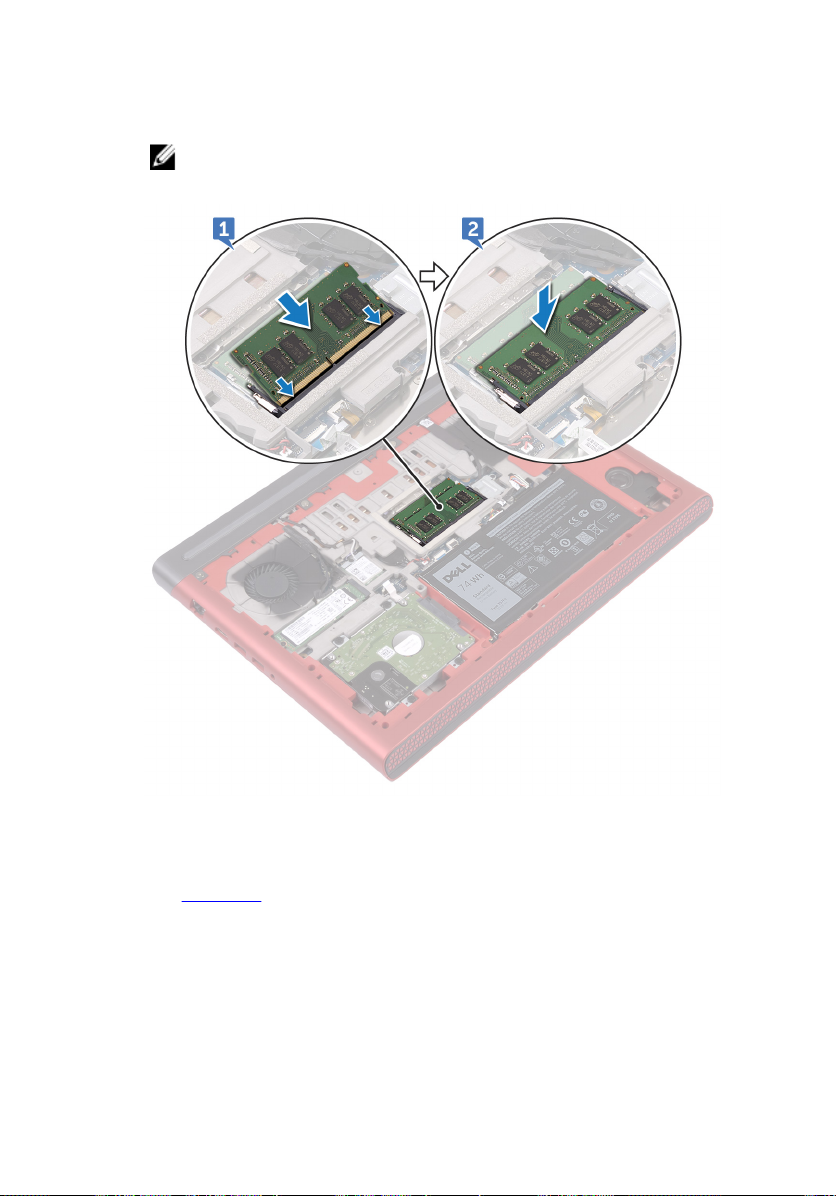
2 Druk de geheugenmodule naar beneden totdat deze vastklikt.
OPMERKING: Als u geen klik hoort, verwijdert u de geheugenmodule
en plaatst u deze nogmaals.
Vereisten achteraf
Plaats de onderplaat terug.
24

De harde schijf verwijderen
GEVAAR: Volg de veiligheidsinstructies die bij de computer werden geleverd
alvorens u werkzaamheden binnen de computer uitvoert en volg de stappen
in Voordat u in de computer gaat werken. Na het werken binnen uw
computer volgt u de instructies in nadat u in uw computer heeft gewerkt.
Raadpleeg voor meer informatie over aanbevolen procedures op het gebied
van veiligheid onze website over de naleving van wet- en regelgeving op
www.dell.com/regulatory_compliance.
WAARSCHUWING: Harde schijven zijn kwetsbaar. Wees voorzichtig met de
vaste schijf.
WAARSCHUWING: Om geen gegevens te verliezen, mag de harde schijf
niet worden verwijderd als de computer aan staat of in slaapmodus is.
Vereisten
Verwijder de onderplaat.
Procedure
WAARSCHUWING:
De vergrendeling op de harde schijf-connector is kwetsbaar. Als u te veel kracht
gebruikt bij het trekken aan de vergrendeling, kan de harde schijf-connector
beschadigd raken. Wees voorzichtig wanneer u de vergrendeling op de harde schijfconnector gebruikt.
1 Til met een plastic pennetje de vergrendeling omhoog en gebruik het treklipje om
de kabel van de harde schijf los te koppelen van het moederbord.
2 Verwijder de vier schroeven (M2.5x3 type ladder) waarmee de harde schijf-
eenheid aan de onderzijde van de computer is bevestigd.
25

3 Til de harde schijf-eenheid samen met de kabel uit de onderzijde van de
computer.
4 Koppel de interposer los van de harde schijf.
5 Verwijder de vier schroeven (M3x3) waarmee de bracket aan de harde schijf is
bevestigd.
26

6 Verwiijder de bracket van de harde schijf.
27

De harde schijf vervangen
GEVAAR: Volg de veiligheidsinstructies die bij de computer werden geleverd
alvorens u werkzaamheden binnen de computer uitvoert en volg de stappen
in Voordat u in de computer gaat werken. Na het werken binnen uw
computer volgt u de instructies in nadat u in uw computer heeft gewerkt.
Raadpleeg voor meer informatie over aanbevolen procedures op het gebied
van veiligheid onze website over de naleving van wet- en regelgeving op
www.dell.com/regulatory_compliance.
WAARSCHUWING: Harde schijven zijn kwetsbaar. Wees voorzichtig met de
vaste schijf.
Procedure
1 Lijn de schroefgaten in de beugel van de harde schijf uit met de schroefgaten in
de harde schijf.
2 Plaats de vier schroeven (M3x3) terug waarmee de bracket aan de harde schijf
wordt bevestigd.
3 Sluit de interposer aan op de harde schijf-eenheid.
4 Lijn de schroefgaten in de harde schijf-eenheid uit met de schroefgaten in de
onderzijde van de computer.
5 Plaats de vier schroeven terug (M2.5x3 type ladder) waarmee de harde schijf-
eenheid aan de onderzijde van de computer wordt bevestigd.
6 Sluit de kabel van de harde schijf aan op het moederbord en sluit de
vergrendeling om de kabel van de harde schijf te vergrendelen.
Vereisten achteraf
Plaats de onderplaat terug.
28

De solid-state-schijf verwijderen
GEVAAR: Volg de veiligheidsinstructies die bij de computer werden geleverd
alvorens u werkzaamheden binnen de computer uitvoert en volg de stappen
in Voordat u in de computer gaat werken. Na het werken binnen uw
computer volgt u de instructies in nadat u in uw computer heeft gewerkt.
Raadpleeg voor meer informatie over aanbevolen procedures op het gebied
van veiligheid onze website over de naleving van wet- en regelgeving op
www.dell.com/regulatory_compliance.
WAARSCHUWING: Solid-state schijven zijn kwetsbaar. Wees voorzichtig
wanneer u met een solid-state schijf werkt.
WAARSCHUWING: Om geen gegevens te verliezen, mag de solid stateschijf niet worden verwijderd als de computer aan staat of in slaapmodus is.
Vereisten
Verwijder de onderplaat.
Procedure
1 Verwijder de schroef (M2x3) waarmee de solid-state schijf op de onderzijde van
de computer is bevestigd.
29

2 Verwijder de solid state-schijf uit de sleuf door te schuiven.
30
